如今苹果手机已经成为了我们日常生活中必不可少的一部分,除了其强大的功能和流畅的操作系统,苹果手机还拥有许多令人惊叹的特色功能,其中之一就是自带的绘画软件。在这个软件中,我们可以尽情发挥创造力,绘制出各种各样的艺术作品。而今天我们将要探讨的是如何利用苹果手机的绘画软件画出金箍棒。金箍棒作为中国神话西游记中的重要道具,具有神奇的力量和独特的形状,让人们为之倾倒。让我们一起来看看,如何利用苹果手机自带软件绘制出一把精美的金箍棒吧!
苹果手机自带软件绘画步骤
具体步骤:
1.点击“备忘录”。
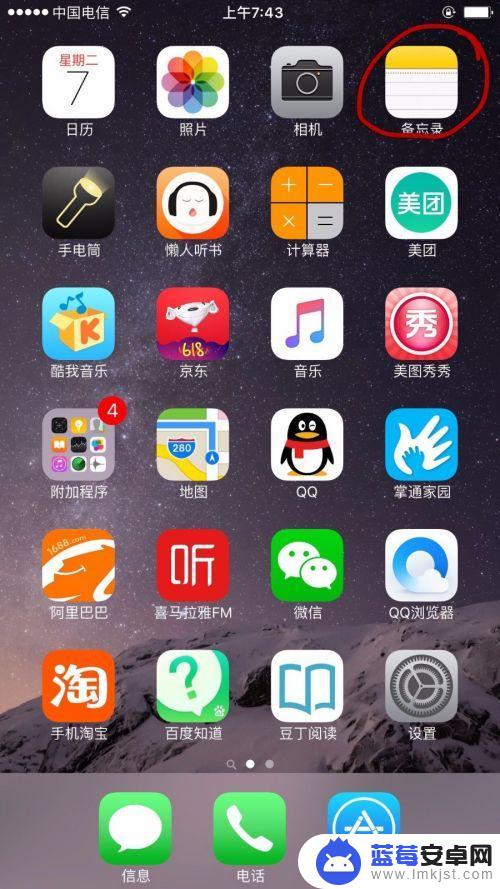
2.点击“新建”
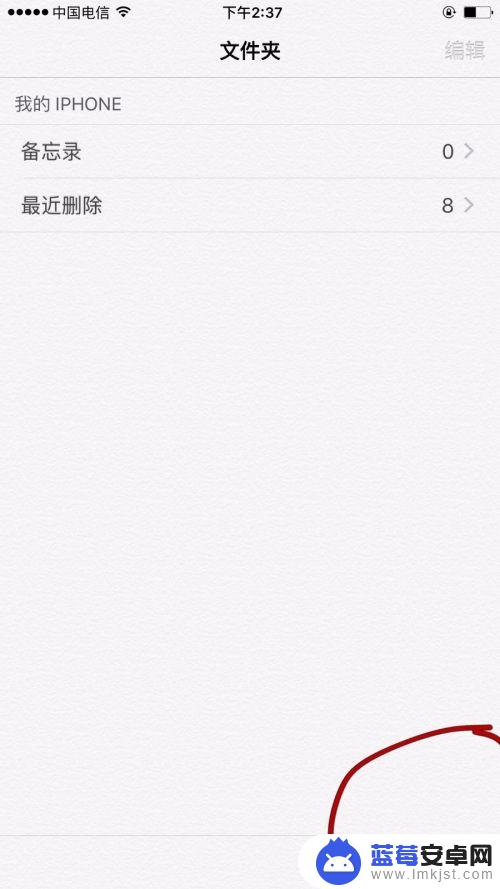
3.输入名字。
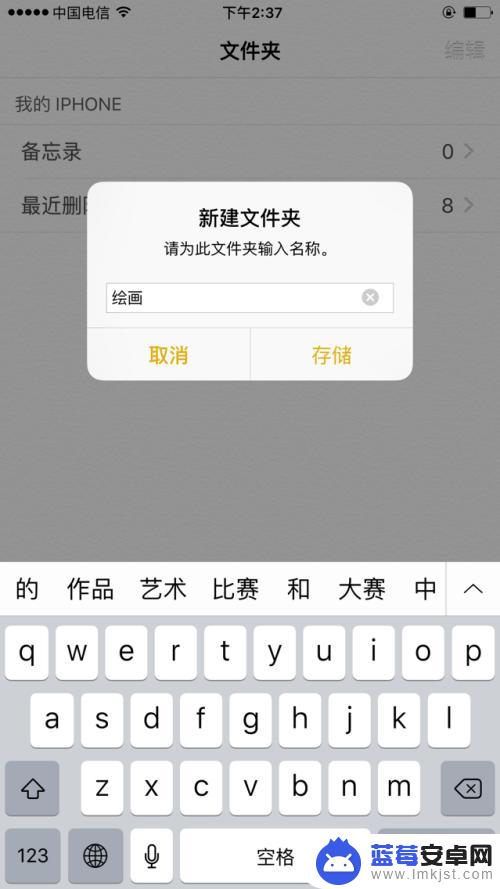
4.点保存后,点击新建的文件名。
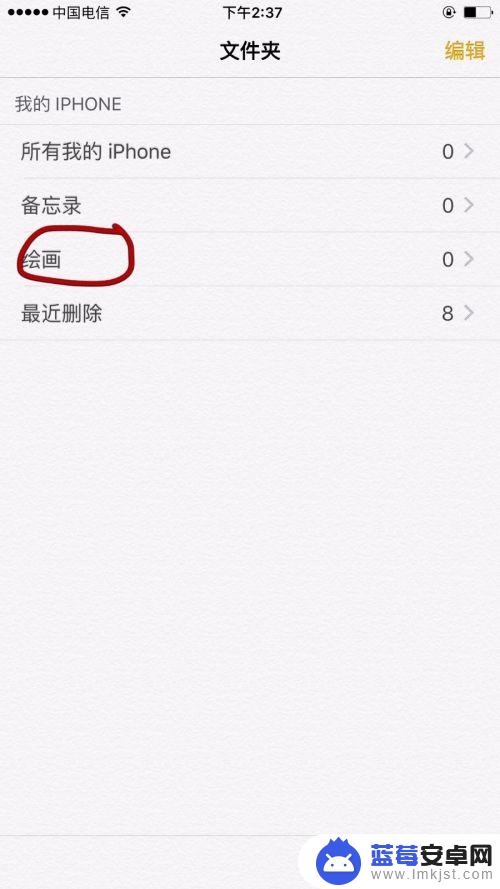
5.点击绘画图标。
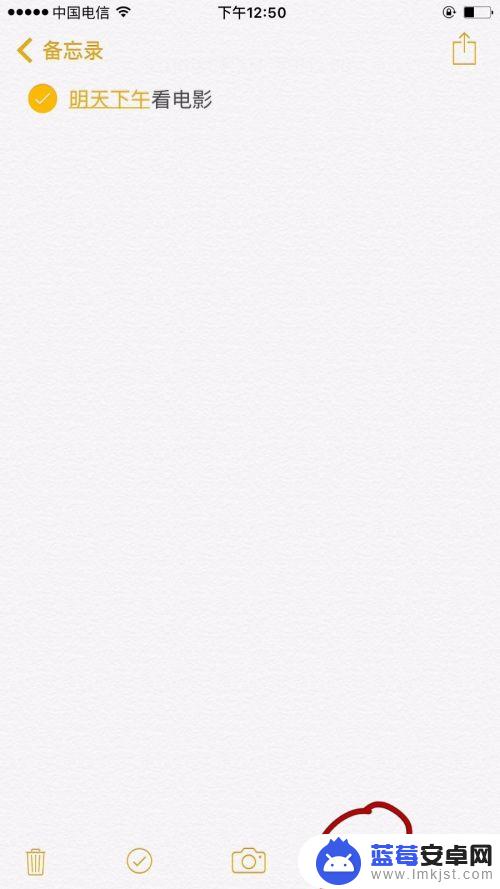
6.点击笔后,点击颜色色块。就能开始画画了,中间的笔是常用的大色块的笔。
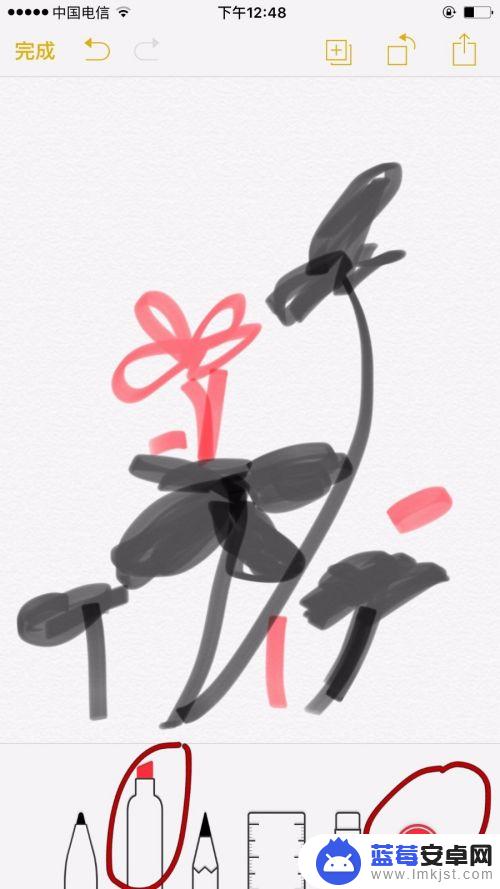
7.选择颜色后,点击笔就又会回到原来的页面。
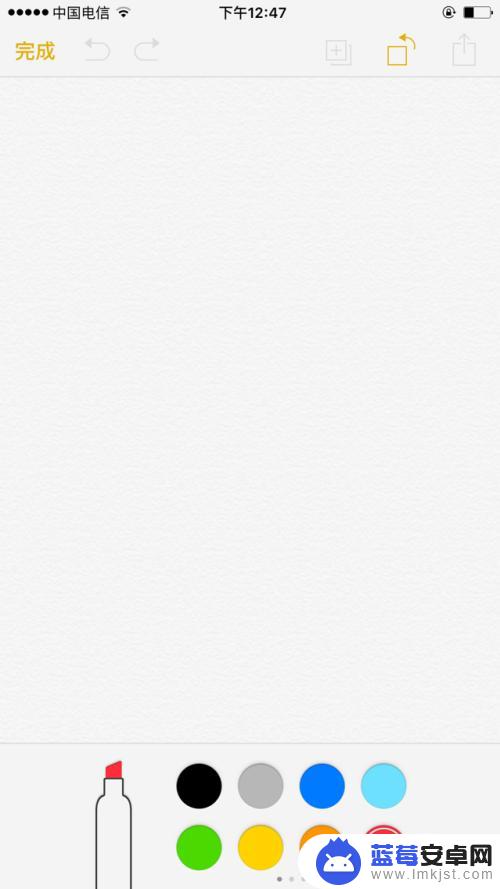
8.选择选择第一只笔是比较硬的笔。
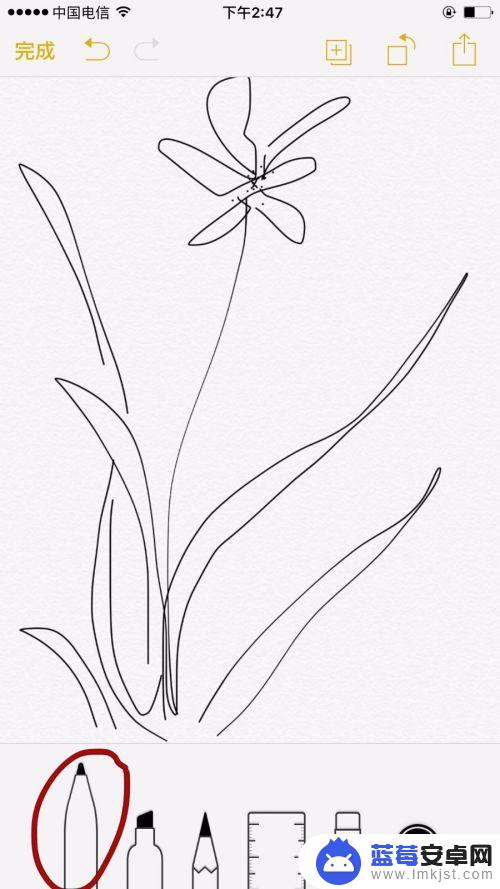
9.选择第三只笔类似与彩色铅笔。
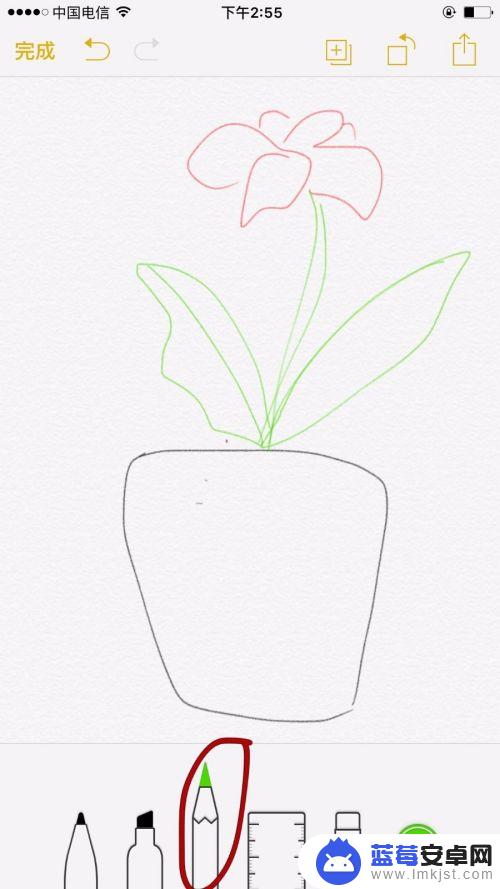
10.选择第五只笔是橡皮擦。而第四只是尺子,可以不用。画完后点击保存就可以了。
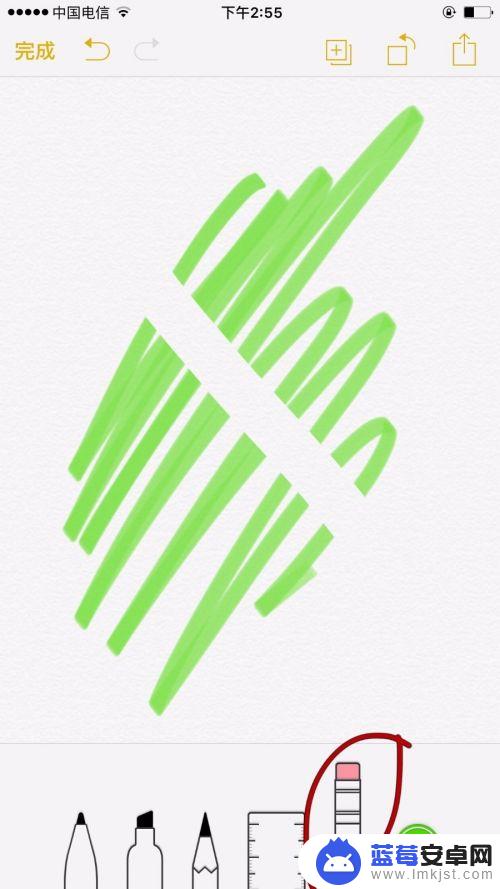
以上就是苹果手机如何画金箍棒的全部内容,希望这些方法可以帮助到大家,如果有任何问题,请随时向我们咨询。












